edge浏览器网页白屏怎么回事 edge浏览器打开网页空白如何修复
日常使用电脑时,相信许多人都会通过浏览器来浏览网页,但是无法避免会遇到一些问题,比如近日就有用户在使用edge浏览器的时候,发现打开网页出现白屏的情况,也就是网页空白没有任何内容,这是怎么回事呢,下文给大家讲解一下edge浏览器打开网页空白的详细修复方法。
解决方法如下:
1、我们先使用“Ctrl+shift+Esc”打开任务管理器,然后在任务管理器中将Edge浏览器的所有进程都右键单击选择“结束任务”选项。
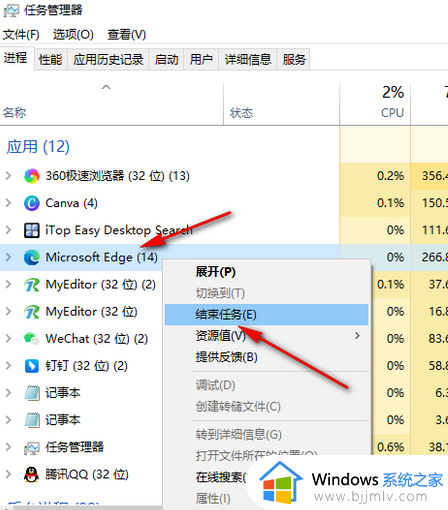
2、我们在桌面找到Edge浏览器的图标,右键单击该图标,然后在菜单列表中点击选择“属性”选项。
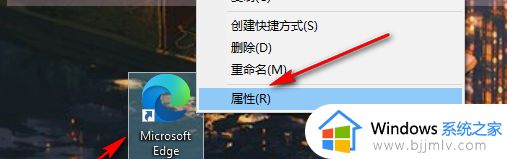
3、在属性的快捷方式页面中,我们可以看到“目标”框内的的内容为“C:Program Files (x86)MicrosoftEdgeApplicationmsedge.exe”,我们选中这一串内容。
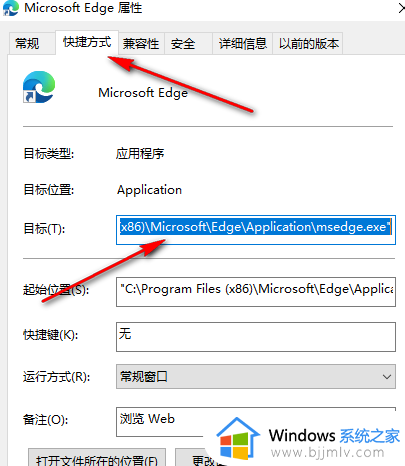
4、我们将“目标”中的内容替换为“C:Program Files (x86)MicrosoftEdgeApplicationmsedge.exe“ -disable-gpu”然后点击“确定”选项,需要注意的是我们在粘贴好之后记得在前后添加上英文的双引号,否则可能会出现路径错误或无效的提示。
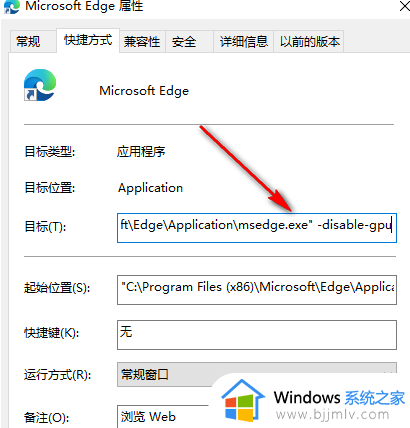
5、点击确定之后,我们打开Edge浏览器,然后点击“...”图标,再选择“设置”选项。
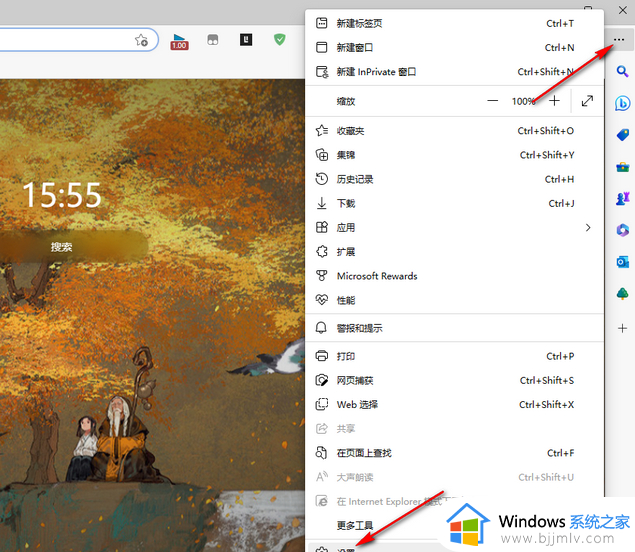
6、进入设置页面之后,我们在该页面的左侧点击“系统和性能”选项,再在右侧将“使用硬件加速(如可用)”选项点击关闭即可。
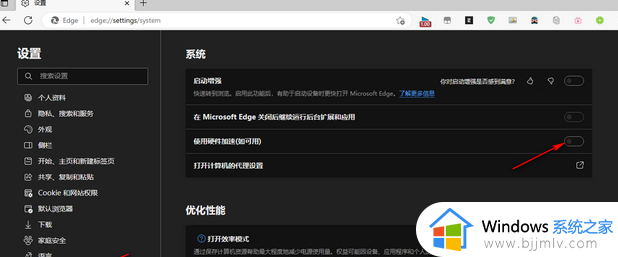
上述给大家介绍的就是edge浏览器网页白屏的详细解决方法,碰到这样情况的小伙伴们可以尝试上述方法步骤来进行解决吧。
edge浏览器网页白屏怎么回事 edge浏览器打开网页空白如何修复相关教程
- edge浏览器打开是空白页怎么办 edge浏览器打开一片空白修复方法
- Edge浏览器如何设置新建标签页为空白页面 Edge浏览器设置新建标签页为空白的方法
- edge浏览器打不开网页怎么回事 edge浏览器打开不了网页如何解决
- edge浏览器双击打不开网页怎么办 edge浏览器打不开某些网页修复方法
- edge浏览器网页翻译功能在哪 微软edge浏览器怎么翻译网页
- edge浏览器打开新网页总是被覆盖怎么回事 edge打开新网页不覆盖前面的网页如何设置
- 网络正常Edge打不开网页怎么回事 有网但是edge浏览器网页打不开如何解决
- 浏览器aboutblank怎么解决 浏览器打开空白页about:blank如何处理
- edge内存不足,无法打开此网页怎么回事 edge浏览器提示内存不足无法打开此网页如何处理
- edge浏览器截图在哪 edge浏览器网页捕获快捷键
- 惠普新电脑只有c盘没有d盘怎么办 惠普电脑只有一个C盘,如何分D盘
- 惠普电脑无法启动windows怎么办?惠普电脑无法启动系统如何 处理
- host在哪个文件夹里面 电脑hosts文件夹位置介绍
- word目录怎么生成 word目录自动生成步骤
- 惠普键盘win键怎么解锁 惠普键盘win键锁了按什么解锁
- 火绒驱动版本不匹配重启没用怎么办 火绒驱动版本不匹配重启依旧不匹配如何处理
热门推荐
电脑教程推荐
win10系统推荐